Stereoscopic Player是一款卓越的3D电影播放软件,它能够将普通的2D影片转化为逼真的3D效果,并支持立体视频和DVD的播放。在当前市场上,Stereoscopic Player无疑是同类软件中的佼佼者。随着立体影片和照片内容的不断丰富,众多影音爱好者渴望在家中就能享受到立体影片的震撼体验。

Stereoscopic Player是什么?Stereoscopic Player使用方法:
1.完成所有软件的安装后,您的首要步骤将是加载电影。请按照以下步骤操作:启动Stereoscopic Player软件,点击菜单栏中的“文件”,然后选择“打开文件”。
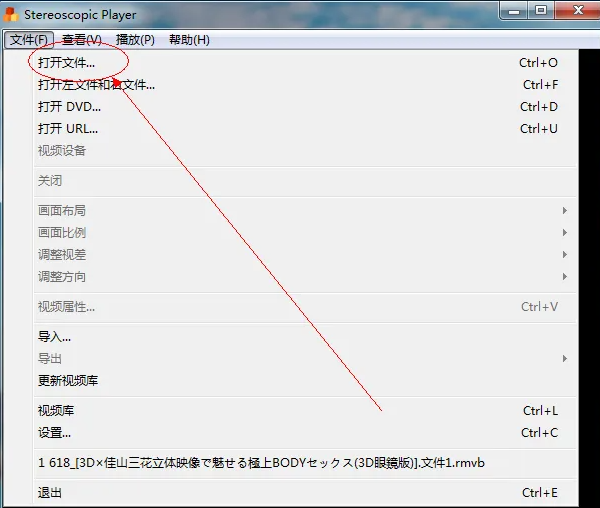
2.在弹出的文件选择窗口中,选择“所有档案”选项,从中找到并选中您想要播放的3D电影文件,然后点击“打开”。
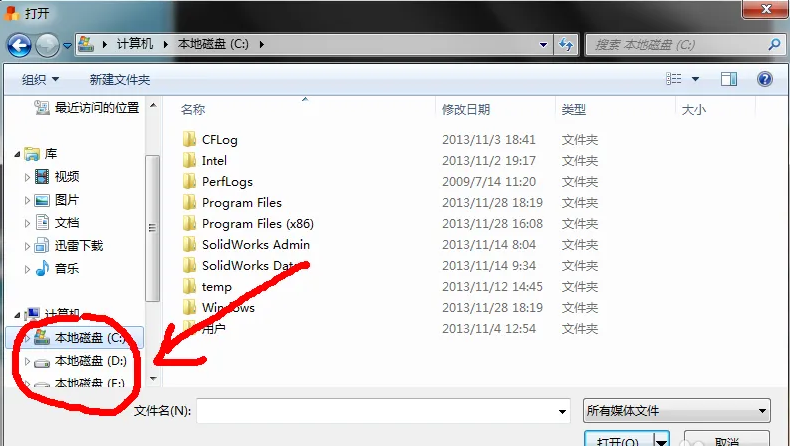
3.当您尝试打开如《阿凡达》这样的3D电影时,可能会遇到屏幕分屏的问题。为了解决这个问题,请再次点击菜单栏中的“文件”,然后选择“输入立体格式”。在弹出的选项中,根据您的3D电影格式选择正确的分屏方式:如果电影是上下分屏的,请选择“垂直并排”;如果是左右分屏的,请选择“水平并排”。
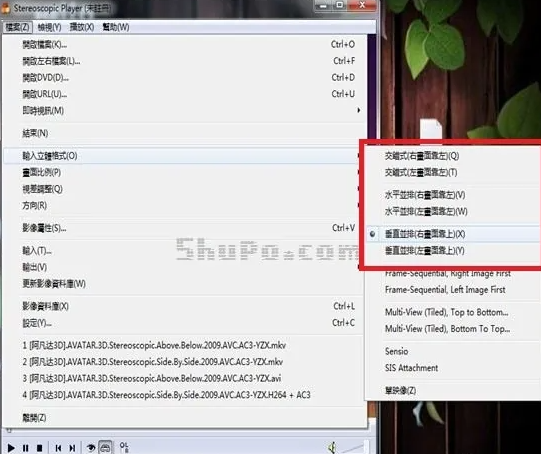
4.完成这些设置后,分屏现象就会消失,屏幕将合成一个。此时,请点击界面上指定的红色方框区域,将其切换至3D模式。如果您能看到画面有重叠的影子,那就说明已经成功进入3D模式了。接下来,只需佩戴您的3D立体眼镜,即可享受在电脑上观看3D电影的独特体验。
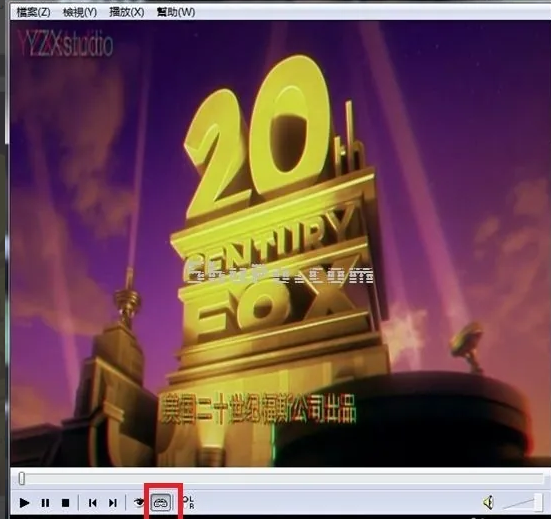
5.如果在播放过程中出现无法播放的情况,请下载并安装全能解码软件。安装完成后,再次尝试打开相应的3D电影文件,通常就能够顺利播放了。
通过以上的介绍,相信您已经对Stereoscopic Player的使用方法有了深入的了解。这款软件不仅功能强大,而且操作简便,能够帮助您轻松享受3D电影的魅力。无论是家庭娱乐还是专业用途,Stereoscopic Player都是您不可或缺的得力助手。快来尝试一下吧,让您的观影体验更加丰富多彩!






